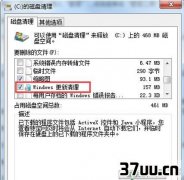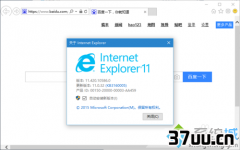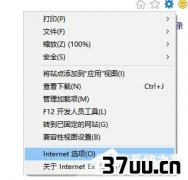win休眠,win 10 休眠
Win10的注销睡眠休眠有啥不同?Windows 10电源模式有五大选择:
关机、重启、注销、睡眠、休眠。
那么,同是重新登录,注销和重启有何区别?同是休息,睡眠与休眠有何不同?系统打完补丁,是选择重启后更新,还是更新后关机?其实这些都不是单纯的技术选项,它们与我们的实际生活密切相关。
1、重新登录 注销重启影响不同当前用户环境下出现问题,如速度慢,某程序不正常等,只需选择注销,然后重新登录该用户账号即可。
但如果是多账户正同时使用同一个Windows系统,那么当其中的一个用户不再使用时,为了不影响其他已登录用户继续使用,因此也要选择注销选项,这样才不会影响已经开启的其他用户账号,它只是退出了当前账户,而不关闭其他用户的数据。
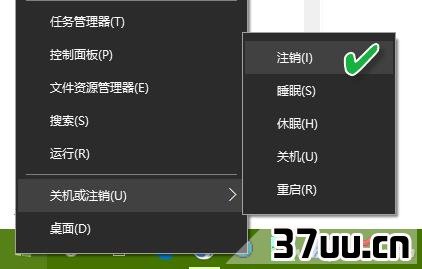
如果系统进行了补丁升级更新,这时一定要选择重启命令来重新加载系统各级模块,才能使得安装的补丁生效。
这时若多用户登录了Windows系统各自的账户,重启会退出所有账户。
如果已经开启的用户账户中还有尚未保存的内容,重启可能会让这些内容丢失,因此要谨慎重启。
2、同为休息 睡眠休眠环境有别如果希望更加节省电能,同时又需要暂时离开(如出去买菜或会客要走一两小时),而这时正用电脑处理一些比较复杂的任务,处理的数据如果中断,下次开启再加载,衔接十分麻烦,这时选择睡眠是最好的。
睡眠的最大特点就是内存不断电,维持其中的数据。
同时,另有交换文件存储这些数据,即便是在睡眠过程中意外断电(如检修或被人拔掉插座),重启后还可以自动恢复。
如果工作未能完成,需要长时间外出,这时选择休眠是最合适的。
休眠与关机的不同是,休眠将当前工作环境转换为休眠文件,保存在系统盘的根目录下,下次开机后会自动恢复现场。
休眠文件保存之后,机器会彻底关闭。
两种休息功能的找回在系统默认安装之后,也许有的电脑的关机菜单中找不到睡眠或休眠选项。
如果你使用的电源支持这两项功能,请右击开始菜单并选择电源选项,进入选择电源按钮的功能选项页,然后点击更改当前不可用的设置,随后就可以看到关机设置列表中的睡眠和休眠选项,将其选中并保存即可。
若发现其中没有休眠选项,需要进入命令提示符系统管理员窗口,执行POWERCFG -H ON命令,重启即可看到此选项。
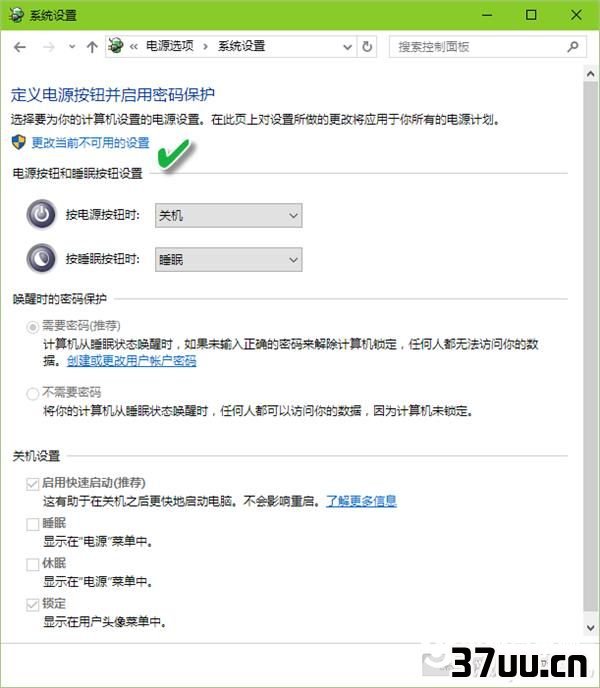
补丁过后 关机重启留出机会如果系统进行了补丁升级,或者软件升级后需要重启系统,这时选择更新并关机和选择更新并重启有所差异,虽然看起开最后的效果是相同的,但实际生活意义却大有不同。
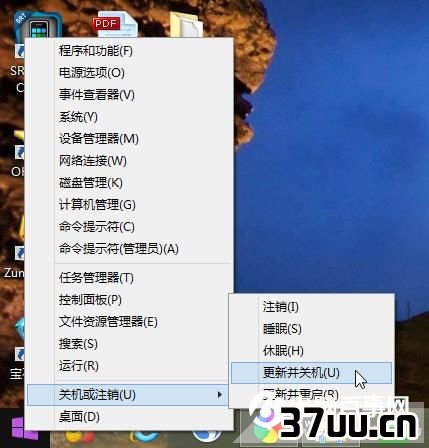
如果正好遇到在下班前,公司的电脑系统进行了补丁安装,而你要赶公司正点的免费班车,那么若选择更新并重启,则关机前应用补丁,如果本次补丁较多,会等待很长时间,让你不能正点下班,待重启后,执行关机才能离开。
若选择更新并关机,这时你只需手动关闭显示器,然后走人,让电脑自己去应用更新,更新完毕后会自动关机。
小提示:
平衡关机与重启时间Windows 10系统可以使用快速启动功能来平衡关机与重启时间。
尤其是对于使用传统机械硬盘作为系统盘的用户,如果希望系统启动更快,可以通过电源选项管理窗口,开启快速启动选项。
这一选项开启之后,直接影响到的就是关机时间,在关机前,系统会将下次启动所必需的过程,转换为数据文件存储起来,待下次启动时,直接通过该文件来调用系统启动过程,从而加快系统启动速度。
可见,快速启动是以上一次的数据保存时间来换取下一次开机时间的缩短的。
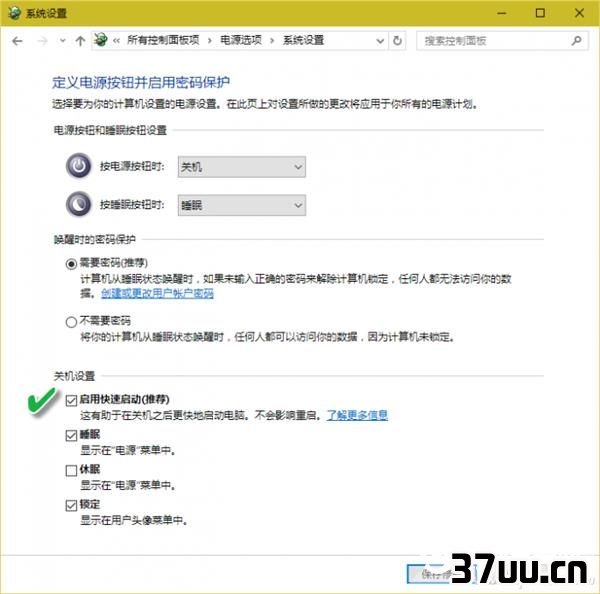
版权保护: 本文由 沙诗柳 原创,转载请保留链接: https://www.37uu.cn/detail/4972.html
- 上一篇:电脑韩语怎么切换,韩语输入法
- 下一篇:系统浏览器怎么卸载,卸载自带浏览器